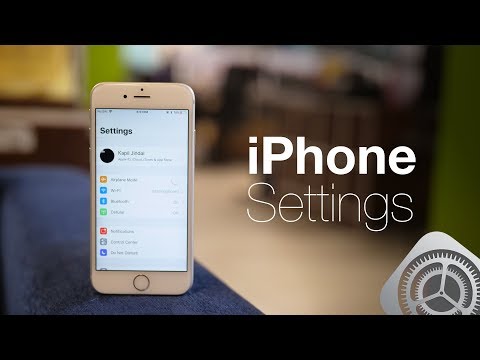
Inhoud
- Schakel het Parallax-effect uit
- Verzend geen diagnostische gegevens en gebruiksgegevens
- Schakel geolokaliseerde foto's uit
- Schakel locatiegebaseerde iAds uit
- Beperk het bijhouden van advertenties
- Schakel Do Not Track van Safari in
- Schakel LTE Voice & Data in
- Schakel Achtergrond App Vernieuwen uit
Als je voor Kerstmis een glanzende nieuwe iPhone 6 hebt ontvangen, is het heel eenvoudig om in te stellen en aan de slag te gaan, maar als je op zoek bent naar de optimale ervaring, zijn er enkele instellingen die je wilt wijzigen om dat te bereiken.
De iPhone 6 wordt geleverd met functies en instellingen die niemand echt hoeft te hebben ingeschakeld, en er zijn ook enkele functies en instellingen die standaard zijn uitgeschakeld en die het verdienen om te worden ingeschakeld om de iPhone 6-ervaring te verbeteren.
Veel van deze instellingen waarover we het zullen hebben, hebben betrekking op privacy. Privacy is voor veel mensen een grote zorg, vooral met al deze NSA-heisa die het afgelopen jaar of zo gaande is.
Niemand wil worden gevolgd of al hun internetactiviteiten willen worden vastgelegd door webbedrijven en verkocht aan reclamebureaus, maar dat is het soort wereld waarin we vandaag leven. U kunt echter in ieder geval de meeste of een deel hiervan voorkomen door op de hoogte te zijn van de privacy-instellingen waarover u controle hebt op uw apparaten.
Apple is in het verleden vaak onder doel geweest, met beweringen dat het in Cupertino gevestigde bedrijf Touch ID-vingerafdrukgegevens aan de NSA overhandigt en de mogelijkheid heeft om je iMessages te lezen. Natuurlijk heeft Apple dergelijke beweringen ontkend, en CEO Tim Cook is zelfs naar de televisie gegaan om te verklaren dat Apple niet samenwerkt met de NSA om persoonlijke gegevens over te dragen. Of je dit nu gelooft of niet, is een ander verhaal, daarom is het beter om veilig te zijn dan sorry.
Hier zijn tien instellingen die u op uw iPhone 6 moet wijzigen wanneer u deze voor het eerst ontvangt.
Schakel het Parallax-effect uit
Het parallax-effect werd voor het eerst geïntroduceerd in iOS 7 en was een nieuwe functie die ook zijn weg vindt naar iOS 8. In wezen geeft het het startscherm van je iPhone of iPad een nette 3D-look, dus wanneer je je apparaat in je hand beweegt terwijl je je hoofd nog steeds, het lijkt alsof je "rond" de app-pictogrammen op de achtergrond kijkt, bijna alsof je door een raam naar de iOS 8-wereld kijkt.

Hoewel het voor sommige gebruikers indrukwekkend kan zijn, zullen de meeste gebruikers de wow-factor in slechts een paar dagen verliezen. Daarom is het voor de meeste gebruikers waarschijnlijk het beste om de parallax-effectfunctie op hun iPhone 6 uit te schakelen. Bovendien neemt het waarschijnlijk verwerkingsbronnen in beslag, waardoor de levensduur van de batterij afneemt.
Om het parallax-effect uit te schakelen, navigeert u eenvoudig naar Instellingen> Algemeen> Toegankelijkheid> Beweging verminderen. Als u op Beweging verminderen tikt, wordt een ander scherm geopend met een tuimelschakelaar. Standaard wordt de tuimelschakelaar grijs weergegeven. Tik gewoon op de schakelaar om Reduce Motion in te schakelen, waardoor de tuimelschakelaar groen wordt en het parallax-effect wordt uitgeschakeld.
Verzend geen diagnostische gegevens en gebruiksgegevens
Diagnostische gegevens en gebruiksgegevens bestaan uit vrijwel alles wat u op uw iPhone of iPad doet, en wanneer ingeschakeld, worden ze allemaal 'anoniem' naar Apple gestuurd in een poging om de iOS-ervaring te verbeteren, maar we weten allemaal dat dat een soort bologna is. Als u deze functie inschakelt, geeft Apple toestemming om alles wat u doet bij te houden, dus u kunt dit als volgt uitschakelen op uw iPhone 6.

Open het Instellingen app en ga naar Privacy> Diagnostiek en gebruik. Tik vervolgens op Niet verzenden.
Schakel geolokaliseerde foto's uit
Wanneer u een foto maakt, wordt standaard de locatie vastgelegd en wordt die informatie in de EXIF-gegevens van de foto opgeslagen. Dus als je die foto naar iemand anders stuurt, kunnen ze zien waar je hem hebt gemaakt, tot op de specifieke straathoek.

Dit is waarschijnlijk niet zo erg als je alleen foto's deelt met vrienden en familie die je vertrouwt, maar als je foto's online plaatst zodat iedereen ze kan zien, kunnen ze technisch uitzoeken waar je woont. De wereld is vol aardige mensen, maar niet iedereen heeft de beste bedoelingen.
Om te voorkomen dat uw locatie wordt opgeslagen op foto's, opent u het Instellingen app en ga naar Privacy> Locatiediensten. Je ziet een lijst met apps met Camera naar de top zijn. Tik erop en selecteerNooit.
Schakel locatiegebaseerde iAds uit
iAds bestaat al een paar jaar, maar niet zonder eigen controverse. Hoewel advertenties iets zijn waar we allemaal een hekel aan hebben, is Apple eigenlijk best goed in de informatie die het aan adverteerders geeft.
Bovendien gebruiken locatiegebaseerde iAds niet noodzakelijk uw exacte locatie en Apple geeft deze informatie sowieso niet aan adverteerders, wat veel reclamebureaus verontrust. In ieder geval zien we iAds meestal als een functie die we toch moeten uitschakelen, simpelweg omdat het de gebruiker niet ten goede komt.

Open het Instellingen app en ga naar Privacy> Locatieservices> Systeemservices. U ziet een lijst met verschillende schakelaars die u kunt in- en uitschakelen. Je zult er een zien die zegt Locatie-gebaseerde iAds. Ga je gang en draai de schakelaar naar rechts totdat deze grijs is.
Het is ook een goed idee om uit te schakelen Diagnostiek & Gebruik (weet je nog hoe we het eerder hebben uitgeschakeld? Je zult het hier opnieuw moeten doen), en tik opFrequente locatiesen dat ook uitzetten.
Beperk het bijhouden van advertenties
Weet je hoe we zeiden dat advertenties alles kunnen bijhouden wat je doet? Welnu, Apple heeft een instelling waar je dit aan of uit kunt zetten.

Open het Instellingen app en ga naar Privacy> Adverteren. U moet ervoor zorgen dat u zich omdraaitAANBeperk het bijhouden van advertenties. We hebben de meeste van deze genoemde functies uitgeschakeld, maar Apple gooit je deze keer een beetje curveball. U wilt deze specifieke functie inschakelen om te voorkomen dat advertenties uw activiteit bijhouden.
Schakel Do Not Track van Safari in
Do Not Track is een universeel afmeldingsinitiatief voor webtracking waarmee gebruikers kunnen voorkomen dat adverteerders uw surfgedrag volgen. Met de mobiele Safari-browser op iOS 8 kunt u zich afmelden om te voorkomen dat uw mobiele browsegeschiedenis door reclame-ogen wordt bekeken.

Open het Instellingen app, scroll naar beneden en tik op Safari. Onder het gedeelte met de titel Privacy en beveiliging, aanzetten Niet volgen. Het is ook een goed idee om Blokkeer popups.
Schakel LTE Voice & Data in
Als je een Verizon iPhone 6 hebt, wil je gelijktijdige spraak en data op LTE inschakelen, wat betekent dat je met iemand aan de telefoon kunt chatten terwijl je ook op internet surft.

Door te navigeren naar Instellingen> Meldingenheb je een aantal opties om uit te kiezen als het gaat om het aanpassen van de meldingen op je iPhone 6.
Je ziet een lijst met apps die je op je iPhone hebt geïnstalleerd, en als je erop tikt, ga je naar de meldingsinstellingen voor die specifieke app. Als u helemaal geen meldingen van die app wilt, schakelt u deze gewoon uit Meldingen toestaan. Anders kunt u verschillende aspecten aanpassen van wat voor soort melding u wilt ontvangen, zoals geluid, badge-app-pictogram en hoe u überhaupt op de hoogte wilt worden gebracht.
Schakel Achtergrond App Vernieuwen uit
Als je een verminderde batterijduur ervaart of je maandelijkse gegevenstoewijzing op je nieuwe iPhone 6 afneemt, kan het zijn dat iOS 8 automatisch apps vernieuwt die op de achtergrond worden uitgevoerd, zelfs als ze niet actief worden gebruikt.
Dit wordt Appvernieuwing op de achtergrond genoemd en het is iets dat u waarschijnlijk wilt uitschakelen.
Dit betekent dat als iemand uw iPhone zou stelen, deze onmiddellijk de vliegtuigmodus zou kunnen inschakelen, ongeacht of de telefoon een wachtwoordvergrendeling heeft, waardoor de telefoon volledig van het netwerk wordt gehaald en wordt voorkomen dat de eigenaar het gestolen apparaat of de afstandsbediening kan vinden het afvegen.
Open gewoon het Instellingen app en tik op Controle Centrum. U ziet twee opties die u kunt in- en uitschakelen: Toegang op vergrendelscherm en Toegang binnen apps. Zeker weten dat Toegang op vergrendelscherm is gehandicapt. Dit betekent dat boeven geen toegang hebben tot de vliegtuigmodus terwijl de telefoon is vergrendeld.


